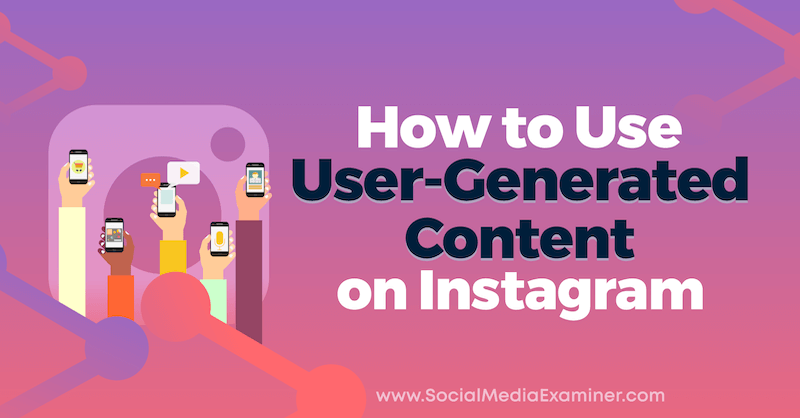Kako konfigurirati DNS v računalniku z operacijskim sistemom Windows 7
Microsoft Windows Google Dns / / March 17, 2020
Nazadnje posodobljeno dne

Sistem domenskih imen (DNS) ponuja vaš ponudnik internetnih storitev in je lahko počasnejši od drugih. Tukaj je opisano, kako v računalnik z operacijskim sistemom Windows dodati nadomestno storitev DNS.
Opomba: Ta metoda velja za Windows 7 in koraki za Windows 10 se bodo razlikovali.
Kaj je DNS?
DNS prevaja IP naslove v enostavno zapomniti ime domene. Na primer, če vtipkate: 64.90.59.127 v naslovno vrstico brskalnika. Reši na groovypost.com. DNS predstavljajte kot internetni telefonski imenik.
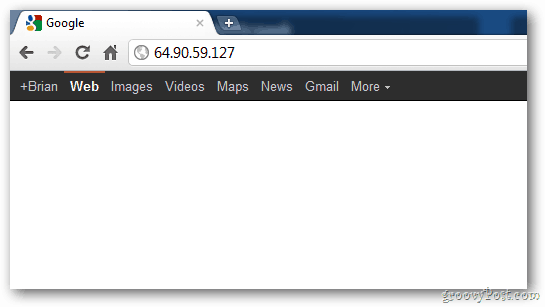
Zapomniti si ime, kot je groovypost.com, je veliko lažje kot zapomniti IP naslov.
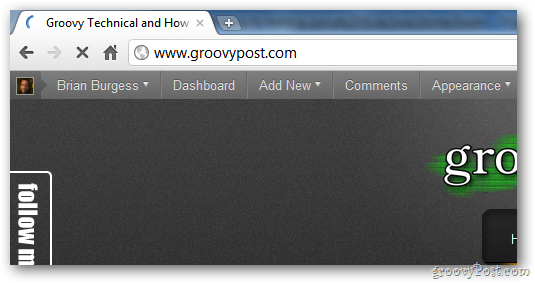
Konfigurirajte DNS v računalniku Windows
Google Javni DNS omogoča hitrejši način hitrejšega dostopa do spletnih mest.
Če želite Google Public DNS dodati v svoj računalnik z operacijskim sistemom Windows 7 ali Vista, kliknite Start in v iskalno polje vnesite: omrežja in center za skupno rabo ter pritisnite Enter.
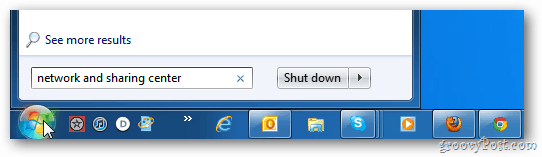
Nato kliknite Spremeni nastavitve adapterja.
![sshot-2011-11-03- [15-45-56] sshot-2011-11-03- [15-45-56]](/f/f0f17ef69f7c89509e286d29b8622c2d.png)
Na zaslonu Omrežne povezave z desno tipko miške kliknite Lokalni priključek in nato Lastnosti.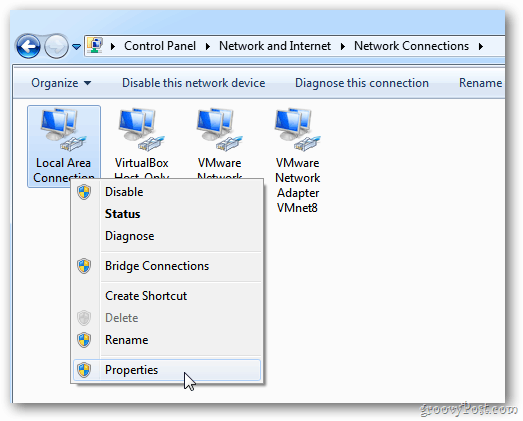
Pojavi se Lastnosti lokalne povezave. Označite različico Internet Internet Protocol različice 4 (TCT / IPv4) in nato kliknite Lastnosti.
![sshot-2011-11-03- [15-40-05] sshot-2011-11-03- [15-40-05]](/f/d0452c2c38c58c08888f335bd1d9a488.png)
Na naslednjem zaslonu izberite Uporabi naslednji naslov strežnika DNS.
![sshot-2011-11-03- [15-40-19] sshot-2011-11-03- [15-40-19]](/f/1ca6c3abe2ec080699780f0092e6a71c.png)
Vrsta: 8.8.8.8 in 8.8.4.4 v poljih Preferred and Alternater DNS Server. Lahko so v katerem koli vrstnem redu. Kliknite V redu.
![sshot-2011-11-03- [15-40-37] sshot-2011-11-03- [15-40-37]](/f/c89075aa601213fc7add9387e7a50806.png)
Zaprta ostala odprta okna omrežne konfiguracije. Nato zaženite spletni brskalnik in preizkusite različna spletna mesta, ki so zasedena, in preverite, ali se hitreje nalagajo.
![sshot-2011-11-03- [15-56-52] sshot-2011-11-03- [15-56-52]](/f/cf4ffc3421e46fb0671d746c9d1ea2c3.png)
To je to. Obstajajo tudi druge nadomestne storitve DNS, kot sta OpenDNS in DynDNS, ki jih lahko poskusite tudi vi. Pokrivam jih v prihodnjih člankih.
Do zdaj sem imel veliko srečo z uporabo Google Javnega DNS-ja, zlasti med brskanjem v Chromu.
Druge alternativne storitve DNS
Tu so nastavitve DNS za tri priljubljene in brezplačne nadomestne storitve DNS:
- Cloudflare DNS: 1.1.1.1 in 1.0.0.1
- OpenDNS: 208.67.222.222 in 208.67.220.220
- Google Javni DNS: 8.8.8.8 in 8.8.4.4